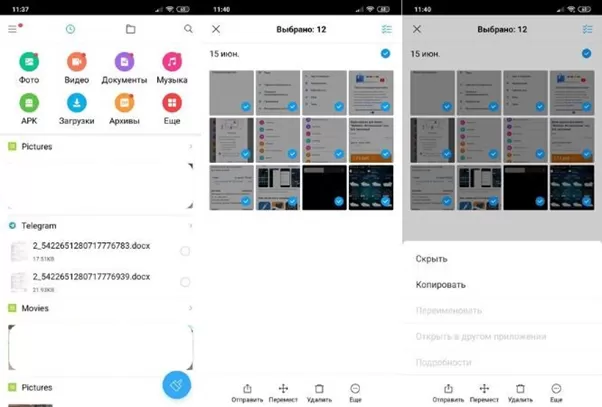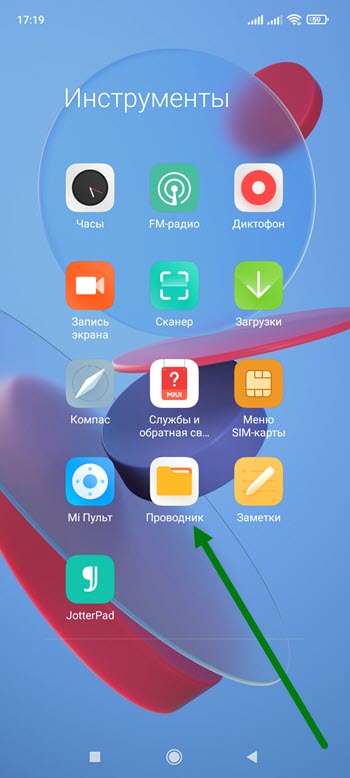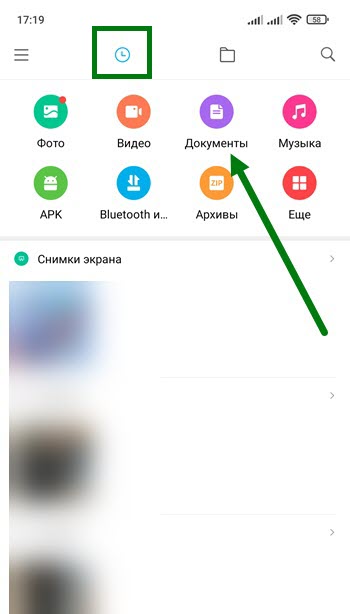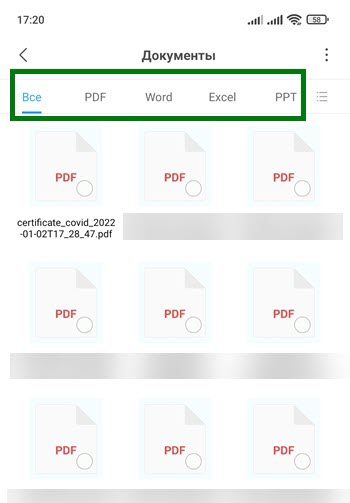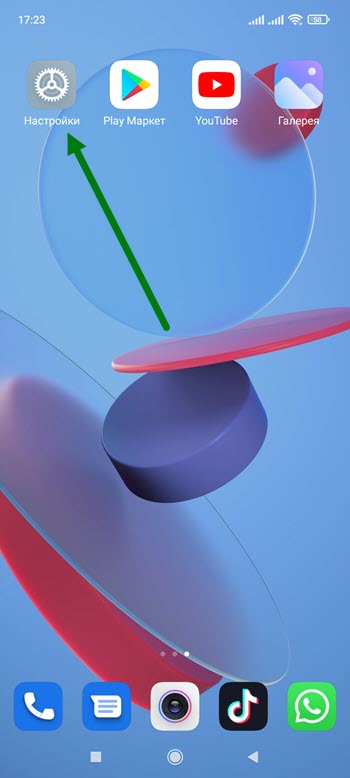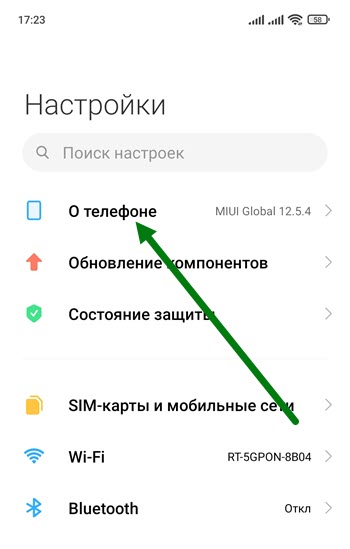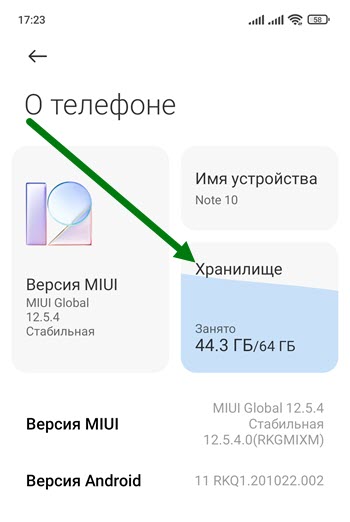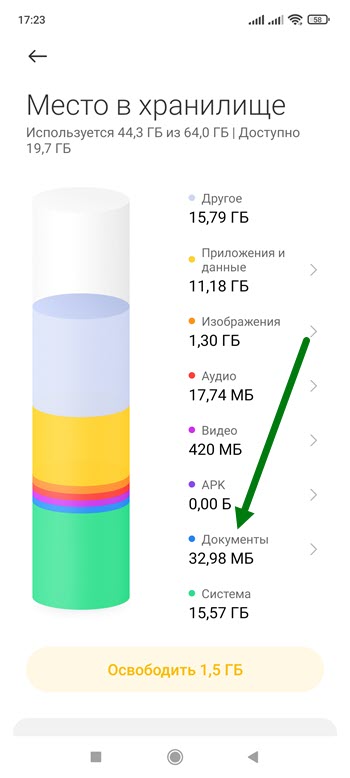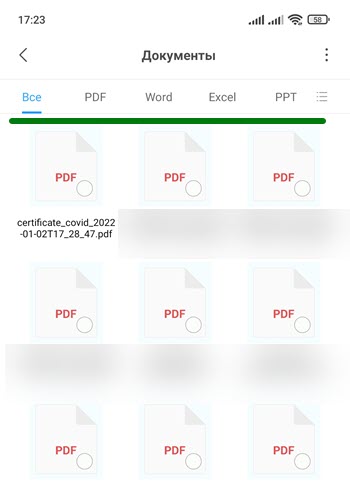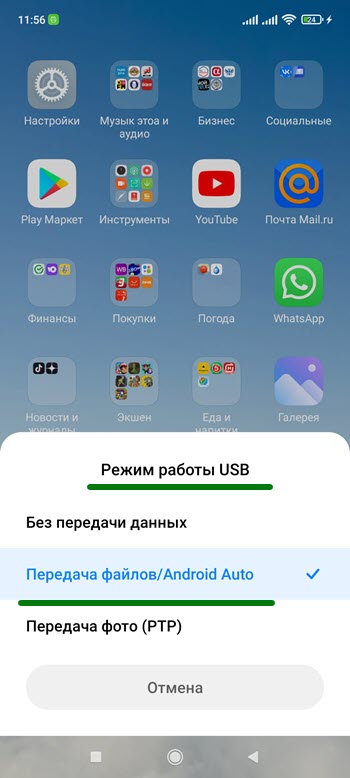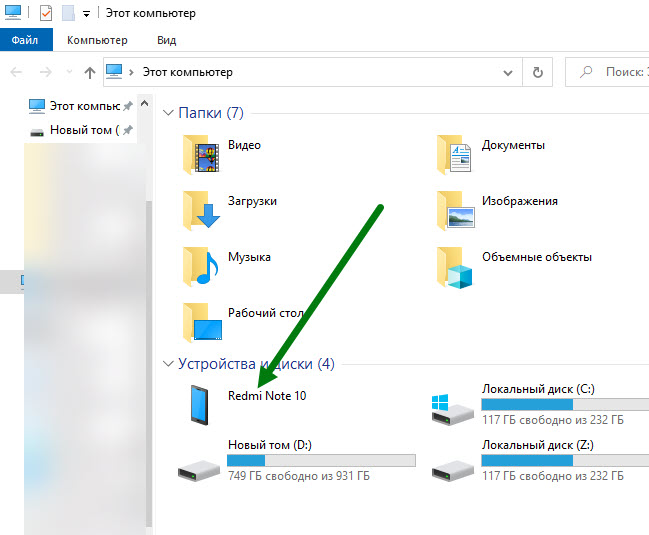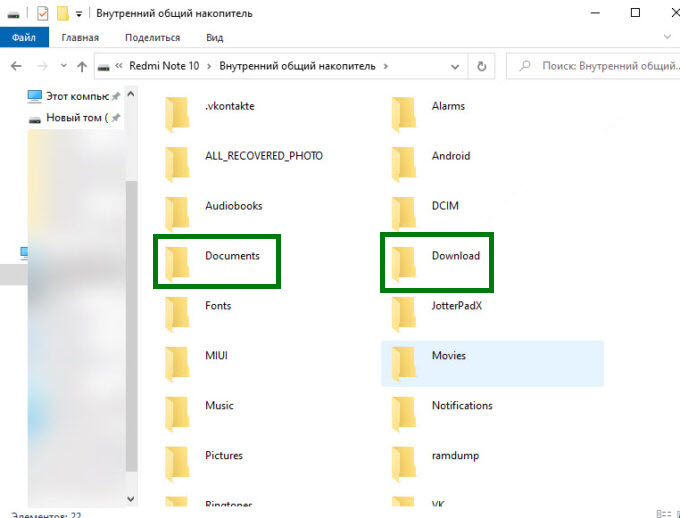В процессе использования
При клике на нужную категорию и выбору одного/нескольких файлов становятся доступными опции отправки на другое устройство, перемещения в заданную папку, а также полного удаления из памяти.
При клике на пункт «Еще» появится всплывающее окно. Функция «Скрыть» означает, что данные останутся в памяти смартфона, однако не будут видимыми. О том, как найти скрытые файлы на Xiaomi и открыть их, мы писали в отдельной статье.
При копировании станет доступной копия, при этом оригинал будет автоматически сохранен. Есть возможность переименования по усмотрению пользователя, открытия в другой программе, которая поддерживает воспроизведение файлов данного типа. При нажатии на «Подробности» появится информация о том, где находится документ, его размере, дате изменения, возможности чтения, записи, а также является он скрытым либо нет.
Это основные действия, которые доступны пользователю в меню «Проводник» при работе с файловыми данными.
Данные, хранимые на телефонах Xiaomi, записаны в память в виде файлов. Они делятся на типы: видео, музыка, фото, документы и другие.
Обычно нам не нужно оперировать непосредственно с ними, мы управляем фотографиями из галереи, читаем книги из любимого приложения и слушаем музыку в проигрывателе.
Но иногда получить доступ к файлу на Xiaomi необходимо, чтобы переместить его в другое место, переслать другу или удалить, чтобы освободить место для записи новых данных.
Как найти скаченные или уже имеющиеся файлы в памяти телефона Xiaomi (Redmi)
Операции производятся с помощью системного приложения «Проводник». Найдите его на своём смартфоне и запустите.
Вы видите главный экран проводника, приложение заранее распределило файлы по типам хранимых данных, которые можно найти по иконкам, расположенным в верхней части экрана: Фото, Видео, Документы, Музыка, APK (установщик приложений для Android), Загрузки, Архивы.
Скаченный из интернета файл всегда находится в разделе «Загрузки».
С каждым отдельным элементом можно провести следующие операции:
- Отправить – переслать на другое устройство
- Переместить – при выполнении этой операции элемент будет удалён из того места, где он есть сейчас, и записан в новое место
- Удалить – он будет полностью удалён из памяти
- Скрыть – его будет невозможно увидеть, но он останется в памяти
- Копировать – появится вторая копия, отличие от команды «Переместить» заключается в том, что копирование не подразумевает автоматического удаления оригинала
- Переименовать – дать новое имя
- Открыть в другом приложении – позволит открыть файл в приложении, которое способно с ним работать
- Подробности – даёт техническую информацию
Чтобы получить возможность использовать команды, выделите интересующий вас файл, после чего нажать на кнопку «Ещё» в нижней части экрана.
Об авторе: MiMaster
Привет, меня зовут Тимур. Я с детства увлекался компьютерами и IT-Индустрией, мне это нравится, это моя страсть. Последние несколько лет глубоко увлёкся компанией Xiaomi: идеологией, техникой и уникальным подходом к взрывному росту бизнеса. Владею многими гаджетами Xiaomi и делюсь опытом их использования, но главное – решением проблем и казусов, возникающих при неожиданных обстоятельствах, на страницах сайта mi-check.ru
В своих предыдущих статьях, я неоднократно говорил о том что современные смартфоны, из за своего крайне широкого функционала, заменили нам множество различных устройств.
Одним из которых, является USB накопитель, или по простому флешка.
Данный носитель информации встречается всё реже и реже, так как на смартфонах имеется большой объём внутренней памяти, а так-же огромный выбор способов передачи данных, в том числе и без проводных.
Среди переносимых файлов, нередко встречаются документы в электронном виде, именно о них, сегодняшняя статья.
Ниже я приведу несколько способов, которые помогут отыскать данные файлы, на устройствах известного китайского производителя.
Как открыть документы на Xiaomi
- С помощью приложения Проводник
- В Хранилище
- Через компьютер
С помощью приложения Проводник
1. Находим системное приложение «Проводник» и запускаем его.
2. В верху главной страницы, находится соответствующая иконка жмём на неё.
3. Перед нами предстали все имеющиеся на устройстве документы, если их слишком много, можно отсортировать по форматам, выбрав PDF, Word, Excel, PTP и.т.д. Здесь же можно найти и сертификат о вакцинации, который мы скачали с Госуслуг.
Выделив любой из файлов, имеется возможность отправить, удалить или переместить его.
В Хранилище
Если по каким-то причинам проводник не нашёлся, можно поступить следующим образом.
1. Открываем настройки нажав на шестерёнку.
2. Переходим в самый верхний раздел.
3. Открываем «Хранилище».
4. Ждём отрисовки всех разделов, и переходим в соответствующий.
5. Вот мы и на месте.
Через компьютер
1. Подключаем гаджет к компьютеру, с помощью шнура от зарядки.
2. Выставляем режим «Передача файлов».
3. Заходим в устройство.
3. Вот две основные папки, где могут хранится документы.
В наше время смартфон стал незаменимой вещью практически для любого человека. С его помощью можно не только общаться между собой, но и играть в игры, смотреть фильмы, слушать музыку, редактировать изображения и многое-многое другое.
В процессе эксплуатации в аппарате накапливается большой объем файлов, которые распределяются по разным уголкам памяти устройства, и не всегда даже есть возможность вспомнить, где находится тот или иной файл. Многих пользователей вводит в ступор момент со скачанными файлами: казалось бы, загрузка прошла, но где оказался скачанный объект – непонятно.
Предвидев подобную проблему у своих пользователей, компания Xiaomi создала утилиту под названием «Проводник». С ее помощью можно легко найти текстовые фалы, фото, видео, музыку и многое другое. Здесь же находятся и загрузки, поэтому если пользователь не знает, куда «упал» его файл после скачивания, достаточно будет воспользоваться этой утилитой для удобного поиска нужных файлов.
После того, как файл будет найден вы сможете переместить его в любую удобную для вас папку, либо переслать сообщением при необходимости через мессенджер.
Если вас интересуют текстовые файлы, они будут находится в папке «Документы», установочные файлы – в папке «APK».
Это далеко не все возможности этой утилиты: если вы нажмете на иконку «Еще», будет открыт доступ к файлам из мессенджеров, скрин-шотам экрана, Bluetooth.
Если нажать на определенный файл в папке, вам будет предложено отправить его на другое устройство, удаление или перемещение в другую папку.
Есть также возможность скрыть файлы. Для этого необходимо нажать кнопку «Еще», после чего отобразится всплывающее окно, на котором и будет функция «Скрыть». При ее применении файлы с устройства не будут удалены, однако перестанут быть видимыми.
А вот обратный процесс, при котором скрытые файлы снова становятся видимыми, более трудоемкий. Вначале нужно зайти в Mi-проводник, свайпаем по экрану сверху вниз и проходим процесс авторизации. После этого скрытое приложение или папка станет доступной, но только в том случае, если свайп вниз не совершать.
Подытожив вышесказанное можно сделать вывод, что «Проводник» — крайне удобная утилита, которую вы даже специально не сможете удалить из смартфона, а все нужные файлы сможете найти с ее помощью буквально в несколько кликов.
Среди доступных пунктов бокового меню нажимаем на “Загрузки” и видим список всех файлов, которые были скачаны на смартфон через браузер смартфона. Если же подключить смартфон к компьютеру и открыть файловую систему телефона в проводнике Windows, то загруженные файлы можно будет найти в папке “Download”.
Где найти загрузки на Ксиоми?
Где мои загруженные файлы в XIAOMI Redmi Note 8 Pro?
- На главном экране перейдите в диспетчер файлов и нажмите на него.
- Теперь просто нажмите на Загрузки.
- Здесь будут ваши загруженные файлы, как вы видите, я еще ничего не загрузил.
- Было приятно помочь вам, посмотрите наши другие руководства.
Где находятся скрытые файлы на Ксиаоми?
Для просмотра содержимого скрытых папок через компьютер в режиме передачи данных:
- Фотографии — «Внутренний общий накопитель»MIUIGallerycloud. secretAlbum”.
- Файлы и папки – «Внутренний общий накопительFileExplorer. safebox».
24.07.2017
Перейдя по пути dataapp и выбираем нужное приложение. Все системные приложения находятся по пути systemapp. Файл установки хранится в памяти телефона. А именно в папке Data/app.
Как найти скачанные файлы на Андроиде?
Все скачанные из Интернета файлы хранятся в папке «Download». Для её открытия вам требуется открыть файловый менеджер, затем найти в каталогах данную папку. После этого вы сможете открыть любой скачанный ранее файл, в том числе установочный *. apk, *.
Как восстановить скрытые файлы на Xiaomi?
Как восстановить папки, которые находились в «скрытых»? Телефон Xiaomi.
- Открываем проводник, три полоски вверху, настройки, показывать скрытые файлы. …
- Три полоски, лычные файлы, выделить папки которые надо восстановить.
- Выделили, жмем удалить с значком ЗАМКА, и подтверждаем.
26.08.2020
Где искать загрузки в телефоне?
Чтобы найти список всех загруженных файлов с помощью файлового менеджера, просто откройте приложение и перейдите в раздел «Память смартфона», «Внутренняя память» или «SD карта» (иногда каталог называется /sdcard). После того, как Вы перешли в необходимый каталог, Вам необходимо найти папку под названием Downloads.
Где хранятся альбомы в Xiaomi?
По умолчанию в приложении «Галерея» смартфона Xiaomi Вы увидите только несколько альбомов. Это «Недавние», «Камера», «Видео» и может быть «Снимки экрана», если Вы делали скриншоты экрана Xiaomi. Если фотографий немного, то в принципе больше альбомов и не надо.
Как зайти в приватные фото на Ксиоми?
Чтобы найти скрытые фотографии, сделайте следующее:
- Зайдите в «Галерею».
- Нажмите на три точки в правом верхнем углу и перейдите в «Настройки».
- Активируйте переключатель «Невидимые альбомы».
23.06.2020
Как посмотреть скрытые фото на андроид?
Показать скрытые файлы на Android
Откройте Диспетчер файлов (File Manager). Затем нажмите Меню (Menu) > Настройки (Settings). Перейдите к разделу Дополнительно (Advanced) и установите параметр Показать скрытые файлы (Show hidden files) в положение ВКЛ (ON):
Куда сохраняются файлы приложений на Андроид?
Программы в формате apk, скачанные с Google Play и установленные в память телефона хранятся в директории /data/app/ и могут быть отсюда свободно извлечены. Системные приложения хранятся в /system/app. Если приложение перемещено на карту памяти, то файл apk лежит здесь: /mnt/asec/APPNAME/pkg.
Где хранятся данные клонированных приложений?
Откроем предустановленное приложение ‘Проводник’ и в закладке ‘Устройство’ переключимся в выпадающем списке на ‘Память для клонов’. Тут можем увидеть папку ‘Android’ и возможные папки приложений, если они их сохраняют в отдельных папках.
Куда загружаются приложения из Google Play?
- /data/app — здесь находятся установленные приложения, игры
- /system/app — здесь находятся системные приложения и сервисы (в новых ОС Android сервисные приложения вынесли в другую папку priv-app)
10.02.2016